Не запускается ярлык 1с на рабочем столе
Обновлено: 07.07.2024
Всем привет! В этом посте поговорим об одной очень жизненной ситуации, с которой на рабочем компьютере столкнулась сестра автора блога. Суть ее в том, что все ярлыки открываются одной программой.
То есть смотрите, например, значок интернет-браузера Opera стал открываться через Word. К тому же в результате этого сбоя, перестал работать установленный на ПК сервер рабочей программы. А это уже, согласитесь, конкретный косяк.
Содержание статьи:
Почему ярлыки открываются одной программой
Как вернуть ассоциации ярлыков к программам
Как это могло получиться? Да очень просто. При открытии ярлыка была использована команда "Открыть с помощью", в результате чего всем файлам с расширением ".lnk" была присвоена неправильная программа для открытия.
Но большого страха в этом нет, все можно вернуть на свои места без большой крови. Для этого автором блога в Сети был найден простой и легкий способ того, как можно вернуть ассоциации ярлыков с родными программами:
Сразу скажем о том, что все манипуляции будем делать на примере Windows 10, хотя на других версиях данной ОС все будет аналогично. Итак, первым делом открываем с правами администратора редактор реестра.
Для этого жмем по кнопке "Пуск" и вводим команду "regedit":
После его открытия помним, что здесь работать нужно очень осторожно, не делая никаких ошибочных манипуляций. На этом шаге нам нужно проследовать по пути:
HKEY_CURRENT_USER\Software\Microsoft\Windows\CurrentVersion\Explorer\FileExts\.lnk
Найти там подраздел "UserChoice" и обязательно удалить его. Делается это нажатием по нему правой кнопки мыши:
Но если кто-то из вас совершенно не дружит с редактором реестра либо боится там что-нибудь не то удалить, то есть еще один вариант. Он заключается в запуске на компьютере маленькой программки под названием Unassociate File Types .
Стоит сказать, что она даже не требует установки. Поэтому берем ее по ссылке с официального сайта , затем распаковываем и запускаем. Но на этом шаге автора ждал облом, потому как на Windows 10 данная утилита не работает:
Но если у кого-то установлена Vista или Windows 7, то бояться не стоит, программа запустится без проблем. Затем в графе "File types" находим нужное нам расширение ".lnk" и жмем кнопку "Remove file association":
На этом месте будем завершать статью, поскольку вопрос о том, почему все ярлыки открываются одной программой или как вернуть ассоциацию ярлыков с родными приложениями исчерпан полностью.
Если у вас остались вопросы, спешите задать их в комментариях. Будем вместо решать ваши проблемы и неувязки.
Мне периодически звонят клиенты и с ужасом говорят - что не открывается программа 1с, не знают что делать и как дальше быть и просят меня, что бы я им помог решить эту задачу.
Для начала я выясняю у клиента - что у него произошло? Что не открывается и не работает?
И потом разделяю данный вид ошибок на несколько составляющий:
1. Первый и самый опасный вид ошибки - когда нарушена физическая целостность информационной базы данных. Обычно это связано с некорректным завершением работы с программой - самый распространенный случай - внезапное отключение электроэнергии. Выход из строя жесткого диска, на котором хранится база данных. Так же бывают часто - пользователи побыстрее стараются выключить компьютер, чтобы быстрее "убежать" с работы домой - это тоже влияет на работу информационной базы.
2. Второй по распространенности ошибка - это не удается найти путь к базе данных. В основном такая ошибка происходит на сетевых версиях программы - когда путь к базе данных указывается на другой компьютер который, иногда до банально просто - бывает выключенным и его включение легко решает данную проблему. Хотя конечно бывает и намного сложнее проблемы - такие как вирус, который шифрует базу данных.
3. Не найдена лицензия на использование программы. Так же бывает, что забыли вставить ключ защиты, но в сетевых версиях бывает, что превышено количество лицензий, когда куплено, допустим 5 лицензий, а пытаются одновременно работать например 7 человек. Это не самая опасная проблема - из описанные выше двух.
Какие не были бы проблемы - единственное, что защитит от многих из них - это резервное копирование.
Но как избежать данных проблем. Да очень легко, не помню кто сказал, но суть понятна будет любому:
Пользователи делятся на два типа: которые делают резервное сохранение и те которые будут делать его - обычно это происходит после того, как база была потеряна безвозвратна и ее не возможно было восстановить.
Вот после такой трагедии люди начинают делать резервное копирование. В крупных организациях этим занимается системный администратор или другой человек, которых отвечает за резервное копирование.
Золотое правило - которое я повторяю клиентам - делайте резервное копирование, один раз в день - в конце рабочей смены на внешний носитель - это избавит вас от множества проблем, которые могут возникнуть при работе с информационными базами данных.
В следующих статьях я рассмотрю более подробно, как решить каждую из перечисленных ошибок с информационной базы и отдельно - как настроить резервное копирование базы данных.
Я думаю, в свете нынешних законодательных изменений вам будет полезна следующая статья:
В этой статье мы опишем несколько решений проблем при запуске 1С, опишем возможные причины их появления и методы устранения.
Рассмотрим такие ошибки как:
Не установлена платформа 1С: Предприятие
Как определить отсутствие программы на компьютере с которого вам нужен доступ к 1С?

Если вы получаете доступ к 1С через терминальный сервер, а на собственном ПК запускаете только ярлык для доступа к серверу с установленной платформой, то путь решения проблемы сильно отличается. Отличить такой ярлык от ярлыка 1С нелегко. Он похож на два монитора стоящих друг за другом либо второй вариант, на рабочем столе находится сам файл подключения к удаленному рабочему столу, такой файл имеет расширение .rdp. Если это ваш случай, то справится без специалиста, будет очень сложно. Необходимо узнать на каком же сервере вы работаете, В чем состоит проблема с доступом к этому серверу.
- Если базу данных никогда не запускали, то в её свойствах указана не правильная директория
- Если базу данных раньше запусали, то, каталог, указанный в свойствах базы данных стал недоступен.

Необходимо выполнить следующие действия для устранения ошибок:
Рекомендуется провести следующее действия для устранения ошибок:
- Узнать доступен ли сервер 1С (сервер включен, сетевой доступ реализован);
- Убедиться, что указанная база данных есть на сервере 1С.

Ошибка при выполнении операции с информационной базой
Для решения проблемы, лучше всего обратиться к специалистам или системным администраторам.
Рекомендуется произвести следующие действия:
Данная ошибка значит следующее: попытка поиска лицензии оказалась неудачной. Это может произойти по следующим причинам:
- Если вы используете аппаратный ключ защиты, убедитесь в доступности менеджера лицензий 1С и его корректной настройке и правильной установке ключа защиты на аппаратуру;
- Если же вы пользуетесь программным ключом защиты, то вам нужно убедится в корректной установке ключа на ПК или доступности сервера 1С (в зависимости от режима использования ключа).

Ошибки после обновления 1С
Это отдельная категория ошибок. В этой группе важнейшую роль играет то, какая версия 1С у вас используется. Программа 1С: Предприятие тесно связана с версией конфигурации. Поэтому сначала вам нужно понять обновлена ли у вас 1С или конфигурация. Нужно знать, что конкретная версия будет работать не на любом релизе платформы. Поэтому сначала нужно:
- Узнать версию и релиз установленной платформы;
- Определить какая версия и релиз конфигурации установлены.
Если с этим проблем не наблюдается, то необходимо узнать, последний ли релиз у вас установлен. Бывает такое, что обновления выпускаются несколько раз в сутки, в срочном порядке устраняя критические ошибки.
Ошибки SDBL

Это далеко не все ошибки, встречающиеся при запуске 1С. Но в независимости от того с какой проблемой вы столкнулись, наши специалисты готовы с ней разобраться и принять все необходимые меры для предупреждения таких проблем в будущем!
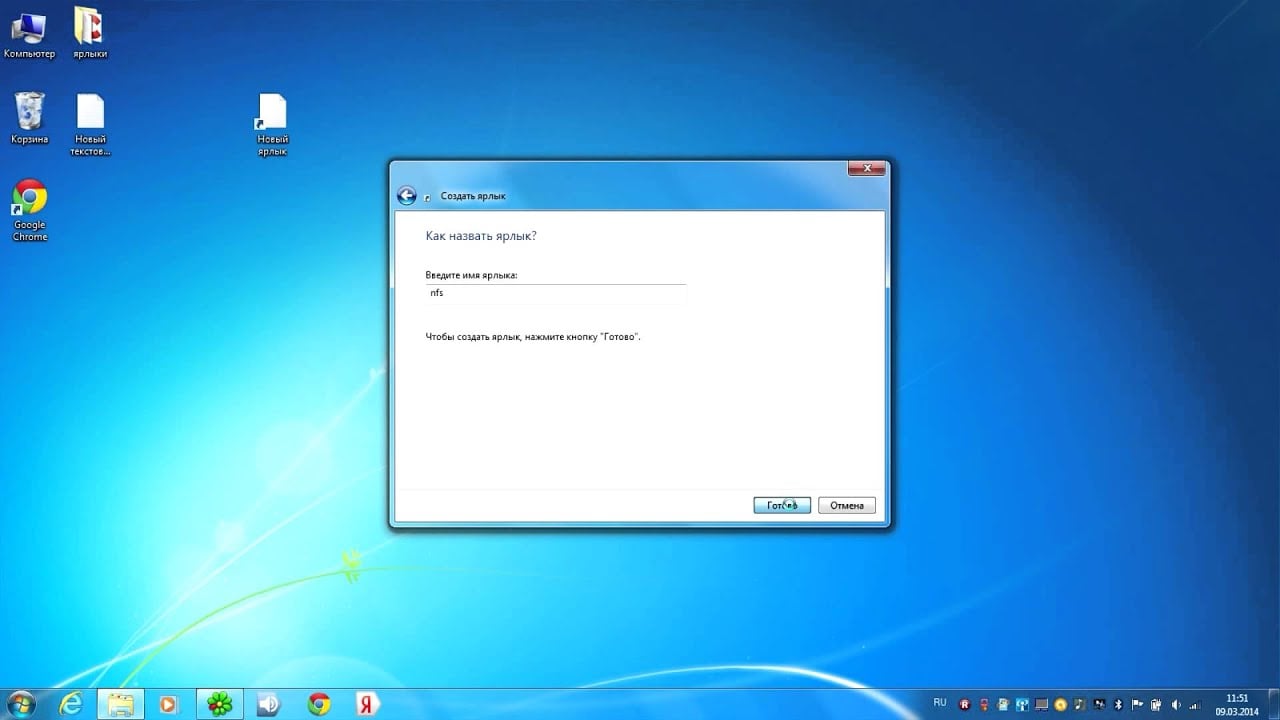
Если не запускаются файлы exe (инструкция для Windows 7 и 8)
Если значок открывается необычным способом или не реагирует вообще, то главная причина – невнимательность. Пользователь по ошибке мог выставить неправильную программу для запуска exe файла.
Как восстановить работу ярлыков?
Запуск программ восстанавливается в командной строке. Как возобновить правильную работу ярлыков:
- для запуска диспетчера задач пользователь набирает комбинацию: Ctrl+Alt+Del;
- в диспетчере выбирается «Файл», а затем «Новая задача»;
- вписывается слово «Cmd»;
- нажатием на «Ввод» запускается командная строка;
- далее ввести notepad и нажать на кнопку «Enter», после этого стартует запуск «Блокнота»;
- в «Блокнот» вставляем текст, который начинается словами: «Windows Registry Editor»;
- воспользуйтесь опцией «Сохранить как», в поле тип файла надо изменить текстовый документ на «все файлы»;
- кодировка устанавливается в Юникод, файл с расширением .reg отправляется на диск C;
- далее нужно вернуться к командной строке и ввести: REG IMPORTC:\имя_сохраненного_файла.reg.
Заключительные действия: пользователь подтверждает внесение данных в реестр. Компьютер перезагружается. Затем необходимо найти в меню «Пуск» и нажать стрелкой мыши на кнопку «Выполнить». После того как будет введен Explorer, нажимается клавиша «Enter». На системном диске открывается папка Windows. Далее задача субъекта – найти файл regedit.exe и запустить его. Предварительно отключается защита и несанкционированный доступ. В редакторе реестра есть ключ: HKEY_Current_User/Software/Classes/.exe. Он удаляется. Похожим образом пользователь уничтожает ключ secfile. Затем редактор реестра закрывается. Компьютер можно перезагрузить.
- Открыть редактор реестра. (Напоминание: пользователь делает это с правами Администратора). Потребуется нажать на «Пуск», затем ввести команду regedit.
- Нельзя делать ошибочных манипуляций. Задача человека найти HKEY_Current_User/Software/Classes/.exe. Этот ключ удаляется через подразделUserChoise. Как убрать его: нажатием на правую кнопку мыши.
- Перезагрузить компьютер.
Запуск рабочего стола из диспетчерских задач
Если при включении компьютера пользователь видит черный экран и указатель мыши (стрелочку), то корень проблемы – вирус.
Обратите внимание! Антивирусы удаляют разрушительные программы. Измененные параметры в реестре остаются. Они препятствуют запуску компьютера.

Правим реестр для восстановления рабочего стола
- нажать комбинацию: Ctrl + Alt + Del — после этого появится либо «Меню», либо диспетчер задач;
- в верхнем левом углу диспетчера задач можно выбрать опцию «Файл»;
- пользователь нажимает мышкой на строчку «Новая задача (выполнить)»;
- в диалоговом окне вводится regedit;
- подтверждающее нажатие на «Ok»;
- пользователь входит в редактор реестра: в перечне опций слева открыть ветку HKEY_LOCAL_MACHINE\SOFTWARE\Microsoft\WindowsNT\CurrentVersion\Winlogon.
Что еще нужно сделать: посмотреть на строковый параметр Shell. Если обозначено «explorer.exe», то дополнительных изменений не потребуется. Если Shell отсутствует, тогда пользователь исправляет ситуацию: клик правой кнопкой мыши по пустой площади редактора реестра (правая половина), далее опция «Создать строковый параметр».
Необходимо проверить ту же ветку реестра в HCEY_Current_User. Там не должно быть параметров, указанных выше.
Заключительный шаг – нажатие «Ctrl + Alt + Del». После этого можно перезагружать компьютер. При следующем входе в систему человеку не придется решать задачу, как открыть ярлык на рабочем столе, если он не открывается.
У меня перестали работать ярлыки, почему?
Если ярлык перестал работать на новом устройстве, то не стоит волноваться. Проблема не в работе системы, а в ошибке человека.
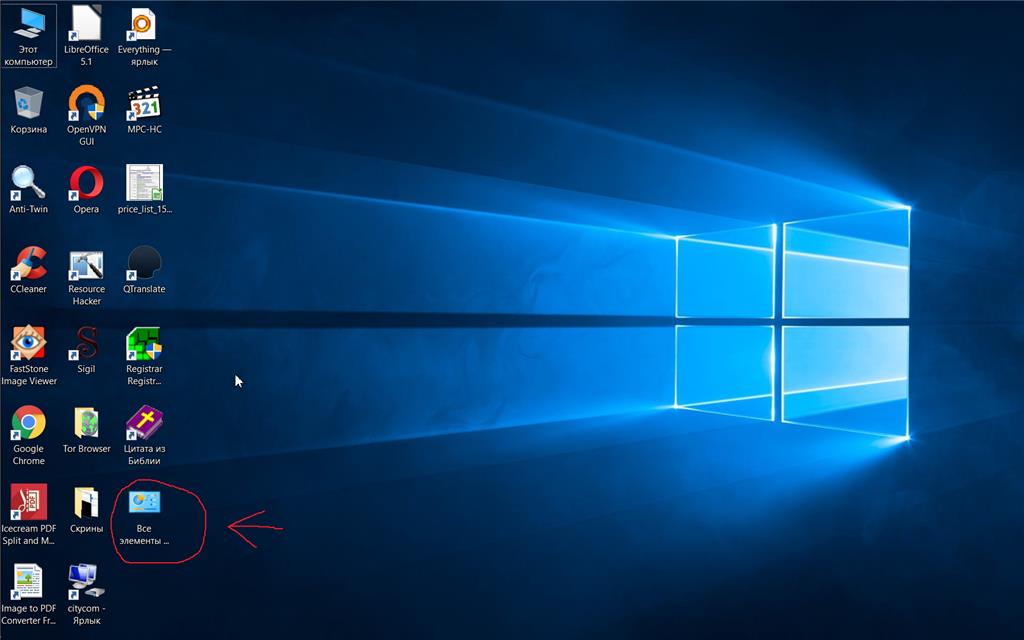
Перенос ярлыков на другой компьютер — ошибка начинающих пользователей. Некоторые копируют ярлык на флешку. Впоследствии они перемещают этот элемент на новый компьютер. Неопытные пользователи забывают: ярлыки не являются самостоятельными программами. Иконка – это указатель для системы. Сами программы хранятся на диске.
Важно! Если пользователь переносит значок на другой компьютер, то ярлык будет бесполезен. На диске в заданном расположении отсутствуют программы, которые запросил человек.
Что делать, если игра homefront the revolution не запускается с ярлыка? Надо скачать с официального сайта установщик этой программы — проблема исчезнет.
Не работают ярлыки в windows 7? Все ярлыки выглядят одинаково? Решить проблему быстро.
Причины почему одна программа открывает несколько ярлыков:
- пользователь задал определенному файлу открытие по умолчанию;
- работу системы изменил вирус.
Что делать, если компьютерная игра не запускается при нажатии на ярлык? Оценить степень изменений в работе системы. Второй шаг – «рассекречивание» значков. Субъект выполняет 3 действия:
- В контекстном меню рабочего стола пользователь находит строку «Персонализация».
- В появившемся окне выбрать «Изменение значков рабочего стола».
- В новом окне человек ставит галочки рядом с компонентами, которые ему требуются. Нажатием «ОK» подтверждаются изменения.
Если компьютер пережил вирусную атаку, то значки могут не отобразиться после действий, описанных выше. При нарушении запуска файла explorer.exe, пользователь прибегает к «откату». Так называется возвращение Windows к недавнему зафиксированному состоянию. Если значки не опознаваемы, тогда стоит «откатиться» к дате, когда они нормально функционировали.
Перейдя через «Пуск» к «Запуску восстановления системы», нажать «Далее». Появится дата последней точки работы системы. Возникнут ранние даты восстановления. Выбрав нужный день, человек нажмет кнопку «Далее», затем подтвердит согласие на откат системы. Произойдет перезагрузка компьютера, после чего он будет работать в обычном режиме.
Вирус на флешке – папки стали ярлыками! Решение!
Когда на флешке создался ярлык самой флешки и он долго не открывается, то причина одна: устройство заражено вредоносными программами. Отказываться от нее и посещать компьютерного мастера не нужно. Необходимо почистить данные с помощью антивируса (например, Dr.Web). Второй вариант лечения устройства: найти и обезвредить вредоносный файл вручную.
Для Windows 7 алгоритм избавления от вирусов подразумевает выполнение 5 действий:
- Найти через кнопку «Пуск» Панель Управления.
- Затем выйти на опции «Параметры папок» и «Вкладка. Вид».
- Далее можно увидеть содержимое носителя. Пользователь обнаружит много значков в папке.
- Открываются свойства любого значка. Стоит внимательно всматриваться в значения, отраженные в поле «Объект» (Target). Человек увидит в поле длинную строку, состоящую из букв и цифровых комбинаций.
- Задача пользователя – посмотреть все папки и файлы, которые раньше были скрыты. Вирусы «прячутся» на накопителях в виде файлов exe, их необходимо удалить.
Что делать, если ярлык не открывается (на съемном носителе):
- открывается командная строка (это делается только с правами Администратора);
- в окне ввести команды: cd /d f: /;
- после набора каждой комбинации нажимается клавиша «Ввод»;
- в приведенной команде «f» – буква диска, назначенная носителю вводится: attrib –s – h /d /s.
Благодаря команде все данные о флешке становятся открытыми. Человек видит атрибуты S (Системный) и H (скрытый) для всех папок в каталоге. Появляется информация о вложенных файлах.
Как обеспечить безопасность компьютера?
Чтобы ситуации перестали быть частью работы, когда браузер Опера не запускается с ярлыка, пользователи защищают свои компьютеры от угроз.
- Использование брандмауэра. Это устройство проверяет сведения, которые поступают из Интернета. Брандмауэр не позволяет хакерам и вирусам получить доступ к ноутбуку.
- Антивирусные программы.
- Применение антишпионских приложений.
- Windows Update. Работу системы упрощает установка обновлений. Windows регулярно проверяет их для компьютера.
Параметрами безопасности легко управлять с помощью Центра поддержки. Он руководит настройками брандмауэра, антивирусными программами, предоставляет пользователю ссылки на ресурсы, где имеются средства для устранения неполадок.
Что делать, если ярлык не открывается?
Если человек не будет бездумно применять программы для открытия неподходящих файлов, вероятность неполадок уменьшится. Чтобы в любой момент можно было открывать значки на рабочем столе, пользователи устанавливают новые версии антивирусов на компьютеры.
Читайте также:




